
Le plus courant est que la connexion Internet dans notre maison est stable et fonctionne correctement. Par conséquent, si nous commençons à avoir des problèmes avec le WiFi, tels que le ralentissement de la connexion ou l'interruption sans qu'il y ait un problème technique qui l'explique, nous pouvons commencer à soupçonner qu'il y a quelqu'un qui a accès à notre réseau. Nous voulons donc savoir si tel est le cas.
La bonne partie est qu'il y a eu de nombreuses façons d'alimenter savoir si quelqu'un vole notre WiFi. De cette façon, nous pouvons voir s'il y a quelqu'un de l'extérieur de la maison connecté à notre réseau. Ainsi, nous pouvons agir à ce sujet.
Actuellement, grâce au développement de toutes sortes d'outils, il est plus facile que jamais pour quelqu'un d'avoir accès à notre réseau WiFi. Par conséquent, il est bon que nous soyons vigilants à cet égard et vérifions s'il y a quelqu'un qui pourrait avoir un accès non autorisé. Les principaux symptômes qui l'indiquent sont ceux mentionnés précédemment. Peut-être le la connexion devient beaucoup plus lente ou tombe très fréquemment.

Comment savoir si quelqu'un vole mon WiFi
Nous avons actuellement différentes méthodes disponibles qui nous permettent de vérifier cela. Nous pouvons utiliser certains applications, disponibles pour les téléphones Windows, iOS ou même Android, avec lequel obtenir ces informations. Ensuite, nous mentionnerons plus précisément les options dont nous disposons à cet égard.
Utilisation du routeur
Nous commençons par une méthode très simple, mais qui peut être très efficace. Puisque de manière très visuelle, nous pouvons voir s'il y a quelqu'un qui a accès à notre réseau WiFi. Nous déconnectons tous les appareils que nous avons connectés à ce moment au réseau sans fil, que ce soit un ordinateur ou un téléphone portable. Donc, nous devons regarder les lumières sur le routeur.
Si après avoir déconnecté tous les appareils, on voit que le voyant qui indique le WiFi sur le routeur continue de clignoter, cela signifie qu'il y a toujours une transmission de données. Par conséquent, il y a quelqu'un qui utilise ce réseau. Ce qui nous aide à confirmer nos soupçons.
Outils pour Windows
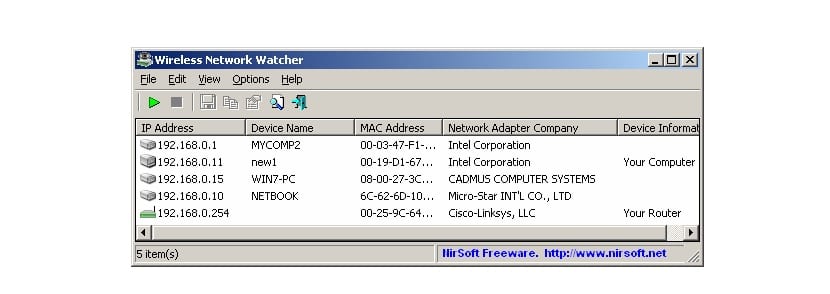
Si nous voulons avoir une sécurité totale à cet égard, nous pouvons utiliser certaines applications disponibles pour ordinateur. Nous commençons par des options que nous pouvons télécharger dans Windows de manière simple. L'un des plus connus et des plus fiables dans ce domaine est Wireless Network Watcher. C'est un outil qui se chargera de scanner et de vérifier les appareils connectés à votre réseau à ce moment.
Lors de cette analyse, il nous montrera à l'écran les appareils actuellement connectés à notre WiFi. Avec chaque appareil, il nous donne des informations, comme l'adresse IP ou MAC. Afin que nous puissions identifier chacun d'eux, et ainsi savoir lesquels sont les nôtres. Nous pouvons donc déterminer s'il y en a qui ne nous appartiennent pas.
Par conséquent, nous pouvons voir s'il y a quelqu'un que nous ne connaissons pas ou n'appartient pas à notre domicile qui utilise notre réseau sans fil. Cela confirme les soupçons que nous avions et nous pouvons agir. L'un d'eux peut être changer votre mot de passe WiFi domestique. Cela peut aider et cette personne ne peut plus se connecter au réseau. Nous pouvons également configurer le routeur afin d'empêcher une adresse MAC autre que celle de nos appareils d'accéder au réseau. À la fin de l'article, nous vous montrons.
Vous pouvez en savoir plus sur Wireless Network Watcher et le télécharger sur votre ordinateur à l'adresse ce lien. Pour les ordinateurs Windows, nous avons une autre option disponible, qui remplit un objectif similaire, qui est de déterminer si quelqu'un utilise notre WiFi. Cet autre outil s'appelle Microsoft Network Monitor, qui vous pouvez télécharger à ce lien.
Outils Mac

Pour les utilisateurs d'un ordinateur Apple, à la fois un ordinateur portable et un ordinateur de bureau, nous avons un autre outil qui vous aidera. Dans ce cas, c'est Wireshark, ce qui peut sembler familier à beaucoup d’entre vous. C'est une application qui est disponible sur le marché depuis longtemps. Son but est de détecter s'il y a un intrus connecté au réseau WiFi de notre maison à un moment donné.
Par conséquent, une fois Wireshark téléchargé sur notre ordinateur, nous pouvons voir s'il y a quelqu'un qui n'appartient pas à notre maison connecté audit réseau sans fil. C'est un outil très complet qui nous donne beaucoup d'informations sur le réseau domestique, y compris si quelqu'un est en ligne. Cela nous aidera à voir si c'est vraiment le cas, qu'une autre personne s'est connectée.
Pour ceux qui souhaitent utiliser Wireshark sur leur Mac, ils peuvent le télécharger ce lien. Cette application est également compatible avec Windows 10, au cas où l'un d'entre vous serait intéressé à l'obtenir. Cela fonctionnera sans problème.
Dans le cas de Mac, nous avons un autre outil disponible, qui fonctionne également pour les utilisateurs avec Linux comme système d'exploitation, qu'est-ce que le scanner IP en colère. Son nom nous donne déjà une idée de son fonctionnement. Il est chargé de scanner un réseau WiFi spécifique et nous pouvons voir l'adresse IP des appareils qui y sont connectés. Est disponible pour télécharger ici.
Outils pour Android et iOS

Nous avons également la possibilité de savoir si quelqu'un vole le WiFi à la maison depuis notre téléphone portable. Pour cela, nous devons utiliser une application qui nous fournit ces informations. Une bonne option, disponible pour Android et iOS, est une application appelée Fing. Vous pouvez le télécharger ici ! sur iOS. Tant qu'il est disponible ici ! pour Android.
Fing est un scanner qui détecter tous les appareils connectés à un réseau WiFi. Une fois que nous l'avons téléchargé sur le téléphone, il ne nous reste plus qu'à nous connecter au réseau en question et à lancer l'analyse. Après quelques secondes, il nous montrera tous les appareils qui y sont connectés.
Il nous sera donc très facile de déterminer s'il y a quelqu'un connecté à notre réseau. On peut voir le le nom de l'appareil et son adresse MAC, entre autres données. Des informations qui nous seront utiles, car nous pouvons bloquer ladite adresse et l'empêcher de se connecter au réseau.
Configurer le routeur
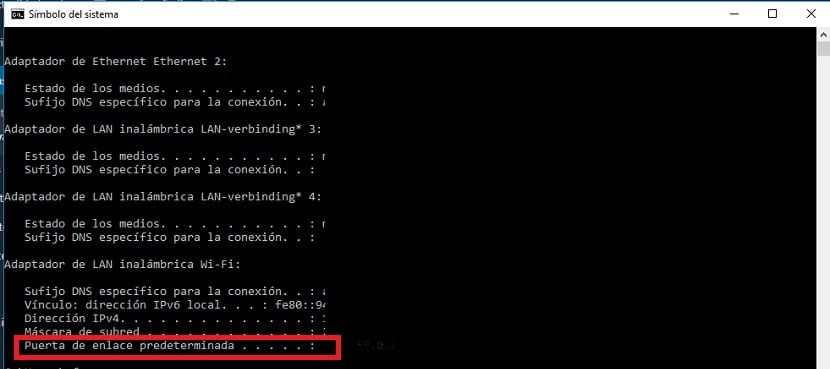
Comme nous l'avons dit ci-dessus, nous pouvons configurer le routeur dans notre maison pour que les adresses MAC ne soient pas connectées qui n'appartiennent pas à nos appareils. De cette façon, nous pouvons empêcher quelqu'un que nous ne voulons pas se connecter au WiFi dans notre maison ou notre lieu de travail. Vous devez faire quelques pas.
Nous devons entrer dans le routeur. Pour le configurer sous Windows, vous devez écrire la passerelle du navigateur (généralement 192.168.1.1). Mais, si vous voulez le vérifier pour être sûr, allez dans la boîte de recherche sur votre ordinateur et tapez "cmd.exe", ce qui ouvrira une fenêtre d'invite de commande. Lorsqu'il s'ouvre, nous écrivons "ipconfig" et les données apparaîtront à l'écran. Nous devons regarder la section "Passerelle par défaut".
Nous copions ce chiffre dans le navigateur et appuyez sur Entrée. Il nous amènera ensuite à la configuration de notre routeur. La le nom d'utilisateur et le mot de passe sont généralement fournis en standard sur le routeur lui-même, et sont généralement écrits sur l'autocollant en bas. C'est donc facile à savoir. Nous entrons, et une fois à l'intérieur, nous allons dans la section DHCP, il y a un autre appelé "log", dans lequel nous voyons les appareils connectés.
Nous pourrons voir des données à leur sujet, telles que l'adresse IP ou l'adresse MAC, plus la signature de l'appareil (Windows, Mac, iPhone ou Android, entre autres). Cela nous aidera à détecter s'il y a eu quelqu'un qui s'est connecté. De plus, nous pouvons configurer le routeur pour bloquer les adresses MAC qui n'appartiennent pas à nos appareils.